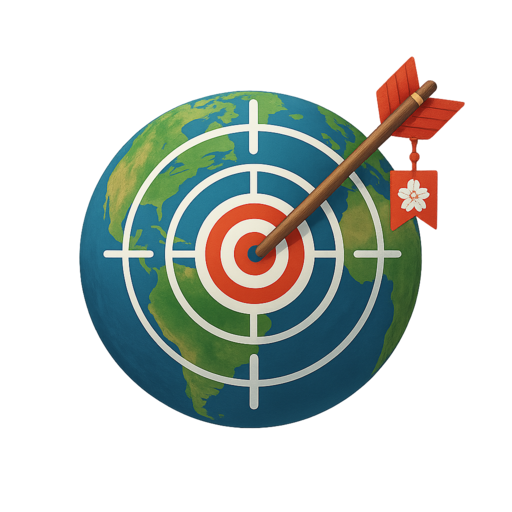初心者向けゲーム配信ガイド(2025年版)— 必要機材と設定をわかりやすく解説
初心者向けゲーム配信ガイド(2025年版)— 必要機材と設定をわかりやすく解説
初めてのゲーム配信でも安心。必要な機材の選び方からOBSの基本設定、視聴者を増やす配信のコツまで、実践的にまとめた初心者向けガイドです。
ゲーム配信を始めたいけれど、何から揃えればいいかわからない――そんな初心者向けに最低限必要な機材と設定、配信を続けるためのコツを分かりやすくまとめます。まずは目的(ハイエンド配信か低遅延での配信か)を決めると機材選びが楽になります。
1. 必要機材の基本
- PC(配信PCまたはゲーム兼用): CPUは最低でもIntel Core i5 / AMD Ryzen 5相当、推奨はCore i7 / Ryzen 7。メモリは16GB以上、ストレージはOSとゲーム用にSSDを用意。GPUはGTX 1660以上、できればRTX 30/40シリーズ。
- マイク: 入門はUSBマイク(簡単設置)。音質を重視するならXLRマイク+オーディオインターフェース。ポップガードとブームアームで音を安定させる。
- キャプチャーボード(コンソール配信): Elgato HD60/4Kや同等品。遅延やパススルー性能をチェック。
- カメラ: 1080p/30fps以上が目安。より滑らかな映像を求めるなら60fps対応のウェブカメラやミラーレスを検討。
- ネット回線: 安定した有線接続を必須に。目安はアップロード速度が配信ビットレート+余裕で最低5Mbps以上。1080pなら3.5〜6Mbps、場合によってはそれ以上。
- 照明と背景: 顔映りを良くするためのリングライトやソフトボックス、配信の印象を整える背景(布やグリーンバック)も重要。
2. OBS(配信ソフト)の基本設定
- エンコーダー: CPU負荷を抑えたいならNVENC(NVIDIA)、品質を最優先するならx264。最近のNVENCは画質も良好。
- 解像度とフレームレート: 720p60は視聴者に優しい選択。1080p30〜60は帯域とPC負荷を考慮して選ぶ。
- ビットレート目安: 720p60は3,500〜5,000kbps、1080p30は4,500〜6,000kbps。配信サイトの上限と自分の回線速度を確認する。
- 音声設定: マイクはサンプルレート48kHz、ビットレート160kbps前後が目安。ノイズゲートやコンプレッサーで音量を安定させる。
- シーンとソース: ゲーム画面、カメラ、マイク、チャット、アラートをシーンで切り替え。ホットキーを設定して操作を簡単に。
3. 初配信前のチェックリスト
- インターネット速度を計測し、ビットレートが安定するか確認。
- マイクの録音テストを行い、ノイズやクリッピングがないかチェック。
- OBSでテスト配信または録画をして画質・音量を確認。
- 配信タイトル、カテゴリー、タグを事前に用意しておく。
4. 視聴者を増やすための運用ポイント
- 定期配信のスケジュールを決める(曜日・時間を固定すると来やすい)。
- サムネイルとタイトルは目を引く短いフレーズで、配信内容が明確に伝わるようにする。
- 視聴者との対話を大切に。チャットへの反応は滞在時間に直結する。
- ソーシャルで配信告知(短いクリップやハイライトを作ると拡散されやすい)。
- コラボ配信やコミュニティ参加で認知を広げる。
5. よくあるトラブルと対処法
- 映像がカクつく: 解像度やフレームレートを下げる、エンコーダーをNVENCに切替え、PC負荷を減らす。
- 音声が途切れる/遅れる: サンプルレート不一致やUSB接続の問題。ドライバ更新や別ポート試行を。
- 回線が不安定: 有線接続に変更、ルーターの再起動、ビットレートを下げる。
最後に、一番大切なのは継続と改善です。最初から完璧を目指す必要はなく、視聴者の反応や録画を見て少しずつ改善していくことで、着実にクオリティと視聴者が増えていきます。まずはテスト配信を一度行い、楽しみながら続けてみてください。
最終更新: 2025-11-13
決済はStripeで安全に処理されます。
Amazonで「配信・ゲーム」を検索
Amazonで探す